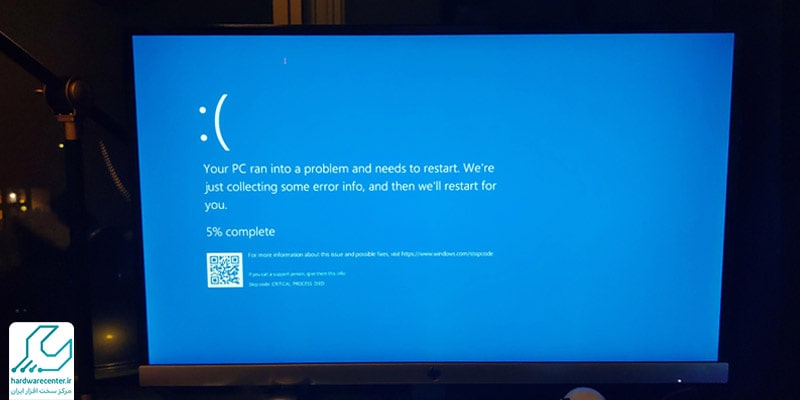با گیر کردن لپ تاپ روی لوگو سیستم لود نمی شود، بنابراین نمی توانید با دستگاه کار کنید. گاهی ریشه چنین ایراد ناخوشایندی به ایرادات نرم افزاری برمی گردد. برای مثال ممکن است ویندوز به درستی نصب نشده یا سیستم شما ویروسی شده باشد. بنابراین اگر خوش شانس باشید، می توانید با یک سری اقدامات ساده مشکل را حل کنید.
اما در صورتی که ماندن لپ تاپ روی لوگو به نواقص سخت افزاری مانند خرابی مادربرد، بایوس و… مربوط باشد، کاری از دستتان ساخته نیست. در چنین شرایطی راه کار عاقلانه آن است که از کارشناسان نمایندگی تعمیر تخصصی لپ تاپ کمک بگیرید تا ایرادات دستگاه به طور کامل برطرف شوند.

دلایل نرم افزاری که باعث گیر کردن لپ تاپ روی لوگو می شوند
همان طور که گفتیم، گیر کردن لپ تاپ روی لوگو به علت اختلالات نرم افزاری یا سخت افزاری رخ می دهد. در زیر مهم ترین دلایلی که باعث هنگ کردن سیستم روی لوگو می شوند را آورده ایم:
ویروسی شدن سیستم
یکی از عوامل اصلی که موجب می شود ویندوز قبل از لود شدن روی لوگو بماند، نفوذ ویروس ها و بدافزارهای مخرب به سیستم است.
عدم نصب صحیح ویندوز
احتمال دارد هنگ کردن لپ تاپ روی لوگو به نصب ناقص ویندوز ربط داشته باشد. البته نصب نادرست نرم افزارهایی که هنگام استارت آپ بالا می آیند، نیز در روند لود سیستم اختلال به وجود می آورد.
پیشنهاد سایت: تشخیص اورجینال بودن ویندوز لپ تاپ
ایراد در دیوایس های جانبی
هرگونه ایراد در دیوایس های خارجی متصل شده به رایانه مانند هارد اکسترنال، موس، فلش و… از روشن شدن صحیح سیستم جلوگیری می کنند.
حذف شدن فایل های نصب
گاهی اوقات هنگام انجام عملیات uninstall کردن نرم افزارهای قدیمی برخی فایل های حساس حذف می شوند. از دست رفتن فایل های مربوط به برنامه های مهم در عملکرد سیستم اختلال ایجاد می کند. ناگفته نماند آپدیت نبودن درایورها هم می تواند در گیر کردن لپ تاپ روی لوگو نقش داشته باشد.
دلایل سخت افزاری که باعث ماندن نوت بوک روی لوگو می شوند
عملکرد نادرست مادربرد، بایوس و سایر قطعات سخت افزاری باعث ماندن کامپیوتر روی لوگو می شوند. البته از بین بخش های سخت افزاری مقصر اصلی در بالا نیامدن سیستم خرابی باتری است.
در صورتی که عمر مفید باتری به اتمام رسیده یا عملکرد ضعیفی داشته باشد، دستگاه روی آرم تجاری برند سازنده گیر می کند. البته احتمال دارد چنین مسئله ای به خرابی شارژر مربوط باشد، لذا حتماً آداپتور شارژر را هم بررسی نمایید.
چگونه مشکل ماندن لپ تاپ روی لوگو را برطرف کنید؟
برای رفع ایراد ماندن نوت بوک روی لوگو می توانید از روش های زیر کمک بگیرید:
1. اسکن سیستم
اگر گیر کردن روی آرم تجاری برند سازنده به خاطر ویروسی شدن سیستم باشد، باید با اسکن کردن به مشکل پیش روی خود خاتمه دهید. به این منظور بهتر است یک آنتی ویروس قوی را که عملکرد مطلوبی در حذف بدافزارها داشته باشد، روی رایانه نصب کنید.
2. استفاده از safe mode
راه کار دیگر برای حل مشکل گیر کردن لپ تاپ روی لوگو این است که رایانه را در حالت safe mode روشن نمایید. زیرا با این اقدام ویندوز در ابتدایی ترین حالت ممکن راه اندازی می شود، همچنین تنها درایورها و فایل های مهم را اجرا می کند. به همین دلیل به سرعت متوجه می شوید که کدام نقص نرم افزاری منجر به هنگ کردن روی لوگو شده است.
برای راه اندازی سیستم در حالت سیف مود کافی است کامپیوتر قابل حمل خود را خاموش کنید. سپس مجدداً نوت بوک را روشن نمایید و چند مرتبه دکمه F8 را بفشارید. بعد از دسترسی به تنظیمات Boot option، گزینه Safe Mode را برگزینید.
این مقاله را از دست ندهید: سفید شدن صفحه لپ تاپ
3. بررسی دیوایس های جانبی
راه کار دیگری که متخصصان لپ تاپ پیشنهاد می دهند، مطمئن شدن از بابت سلامت دیوایس های جانبی است. لذا باید به سراغ لوازم جانبی متصل شده به رایانه بروید و بررسی کنید که ایراد دارند یا نه. به این منظور تک تک تجهیزات را از لپ تاپ جدا نمایید تا متوجه شوید که مشکل مربوط به کدام یک از آن ها است.
4. غیر فعال کردن fast boot
روش دیگری که به مشکل گیر کردن لپ تاپ روی لوگو پایان می دهد، غیر فعال کردن fast boot است. توجه داشته باشید که بعضی از آپدیت های ویندوز ۱۰ با قابلیت بوت سریع سازگار نیستند. به همین دلیل بهتر است ویژگی fast boot را مطابق مراحل زیر غیر فعال نمایید:
- با توجه به برند و مدل لپ تاپ خود وارد بخش Bios/ UEFI شوید.
- در گام بعدی به قسمت advanced مراجعه کنید و گزینه fast boot را خاموش نمایید.
میخوای بدونی چرا لپ تاپ هنگ می کند ؟پس کلیک کن !
5. تعویض باتری
آخرین راه حل برای رفع مشکل ماندن لپ تاپ روی لوگو این است که اقدام به تعویض باتری دستگاه کنید. البته در صورتی که کابل شارژر نیز مستهلک شده یا پاره باشد، لازم است با نمونه جدید جایگزین شود.
6. استفاده از Recovery Drive برای حل مشکل گیر کردن لپ تاپ روی لوگو
اگر لپ تاپ شما روی لوگو گیر کرده و امکان ورود به حالت امن وجود ندارد، استفاده از Recovery Drive راهکاری مؤثر برای رفع مشکل ماندن لپ تاپ روی لوگو می باشد. این روش به شما امکان میدهد ویندوز را بازیابی کرده و سیستم را مجدداً راهاندازی کنید. برای انجام این کار:
یک لپ تاپ دیگر با ویندوز ۱۰ آماده کنید.
وارد Control Panel شده و بخش Create a Recovery Drive را باز کنید.
دستورالعمل های نمایش داده شده را دنبال کرده و یک درایو بازیابی بسازید.
درایو ایجاد شده را به لپ تاپی که روی لوگو گیر کرده متصل کنید.
مراحل بازیابی ویندوز را اجرا کنید تا مشکل گیر کردن لپ تاپ روی لوگو رفع شود.
در صورتی که با مشکل مواجه شدید، تنظیمات BIOS یا UEFI مادربرد را بررسی کنید.
علائم و شنانه های ماندن لپ تاپ روی لوگو
گیر کردن لپ تاپ روی لوگو با علائم و نشانه های مشخصی همراه است که نشان می دهد سیستم قادر به راه اندازی صحیح ویندوز نیست. این مشکلات میتوانند از سخت افزار یا نرم افزار ناشی شده باشند و مانع از ورود به محیط کاری لپ تاپ شوند. در ادامه مهم ترین علائم این مشکل را معرفی کرده ایم:
- نمایش لوگوی برند بدون تغییر برای چند دقیقه
- ریست شدن مکرر هنگام بالا آمدن
- شنیده شدن صدای فن یا هارد اما بدون نمایش تصویر
- عدم امکان ورود به حالت Safe Mode یا BIOS
- گیر کردن روی صفحه سیاه قبل از نمایش لوگو
- روشن شدن چراغها اما بدون تصویر
- نمایش پیغام خطای بوت یا Disk Error
- روشن و خاموش شدن ناگهانی بدون دلیل
گير كردن ويندوز 10 روی لوگو
اگر ویندوز 10 شما روی لوگو گیر کرده است، به دلایل مختلفی مانند مشکل در سیستمعامل، درایور یا خرابی فایلهای سیستمی می باشد. برای رفع این مشکل، ابتدا کامپیوتر را ریستارت کرده و در حین راهاندازی وارد Safe Mode شوید.
از طریق این حالت، به راحتی برنامهها یا درایورهای مشکلساز را شناسایی و حذف کنید. در صورتی که مشکل همچنان ادامه داشت، از ابزار Startup Repair ویندوز استفاده کنید تا مشکلات احتمالی سیستمعامل شناسایی و رفع شوند. در صورت نیاز به تعمیرات عمیقتر، لازم است سیستم را بازنشانی کرده یا ویندوز را مجدداً نصب کنید.
راهکارهای اولیه برای رفع گیر کردن لپ تاپ روی لوگو
قبل از آنکه به تعمیرکار مراجعه کنید، چند روش ساده و کاربردی وجود دارد که مشکل گیر کردن لپ تاپ روی لوگو را برطرف می کند. این راهکارها نیازی به تجهیزات پیچیده ندارند و اغلب کاربران میتوانند آن ها را خودشان در خانه اجرا کنند تا وضعیت ماندن لپ تاپ روی لوگو بررسی و اصلاح شود.
قطع کامل برق و انجام ریست سخت افزاری
یکی از ساده ترین روش ها برای رفع مشکل گیر کردن لپ تاپ روی لوگو، انجام ریست سخت افزاری است. ابتدا باتری را اگر قابل جدا شدن است از لپ تاپ خارج کنید و سپس دستگاه را از برق بکشید. دکمه پاور را حداقل ۳۰ ثانیه نگه دارید تا تمام انرژی باقی مانده خالی شود. پس از این مرحله، لپ تاپ را دوباره روشن کنید تا ببینید مشکل ماندن لپ تاپ روی لوگو برطرف شده است.
ورود به BIOS و بررسی تنظیمات بوت
گاهی علت گیر کردن لپ تاپ روی لوگو به دلیل تنظیمات نادرست بوت در BIOS است. برای بررسی، هنگام روشن شدن لپ تاپ کلیدهای F2، Del یا Esc را فشار دهید تا وارد محیط BIOS شوید. در این بخش، مطمئن شوید که هارد دیسک به عنوان اولین گزینه بوت انتخاب شده باشد. اصلاح این تنظیمات بسیاری از مشکلات ماندن لپ تاپ روی لوگو را رفع می کند.
تست رم (RAM)
مشکل گیر کردن لپ تاپ روی لوگو گاهی از حافظه رم ناشی میشود. اگر چند ماژول رم روی لپ تاپ نصب شده است، یکی از آن ها را جدا کنید و سیستم را با رم باقی مانده بوت کنید. همچنین رم ها را از اسلات خارج کرده و دوباره جا بزنید تا اتصال بهینه برقرار شود. این روش اغلب باعث رفع مشکل ماندن لپ تاپ روی لوگو می شود.
استفاده از DVD یا USB ویندوز برای بازیابی یا ریست سیستم عامل
اگر لپ تاپ قادر به ورود به ویندوز نیست و گیر کردن لپ تاپ روی لوگو ادامه دارد، از یک فلش یا DVD نصب ویندوز استفاده کنید. سیستم را از روی فلش یا دیسک بوت کرده و گزینه Startup Repair را اجرا کنید. این روش فایل های آسیب دیده ویندوز را ترمیم کرده و مشکل ماندن لپ تاپ روی لوگو را حل می کند.
آیا مشکل گیر کردن لپ تاپ روی لوگو قابل تعمیر است؟
بله، اگر مشکل گیر کردن لپ تاپ روی لوگو به موقع تشخیص داده شده و اقدامات لازم انجام شود، اغلب قابل رفع است. تعمیرات شامل موارد زیر می باشد:
- بررسی سلامت هارد یا SSD و در صورت نیاز تعویض آن
- نصب مجدد سیستم عامل ویندوز یا macOS برای رفع مشکلات نرمافزاری
- آپدیت یا ریست تنظیمات BIOS
- تعمیر برد اصلی در صورت وجود اتصال کوتاه یا آسیب فیزیکی
- تعویض ماژول رم یا تست با رم جایگزین
خدمات تخصصی رفع گیر کردن لپ تاپ روی لوگو
اگر روش های خانگی برای رفع مشکل گیر کردن لپ تاپ روی لوگو نتیجه بخش نباشد، بررسی تخصصی دستگاه توسط تکنسین حرفهای ضروری است. تیم های مجرب مرکز سختافزار ایران آماده ارائه خدمات کامل در این زمینه هستند:
- عیب یابی جامع لپ تاپی که روی لوگو گیر کرده است
- تعمیر مادربرد و تعویض هارد یا SSD آسیب دیده
- نصب مجدد ویندوز یا macOS با حفظ اطلاعات (در صورت امکان)
- بازیابی اطلاعات از سیستمهایی که بوت نمیشوند
- رفع مشکلات مرتبط با BIOS یا بوت لودر